Panoramica
La sezione Inventario di Droopify raccoglie e gestisce tutti i prodotti caricati su eBay attraverso i negozi registrati sulla piattaforma.
Questa pagina consente di monitorare i prodotti pubblicati, accedere a informazioni dettagliate e intervenire rapidamente con azioni mirate, come modifiche, sponsorizzazioni o eliminazioni.
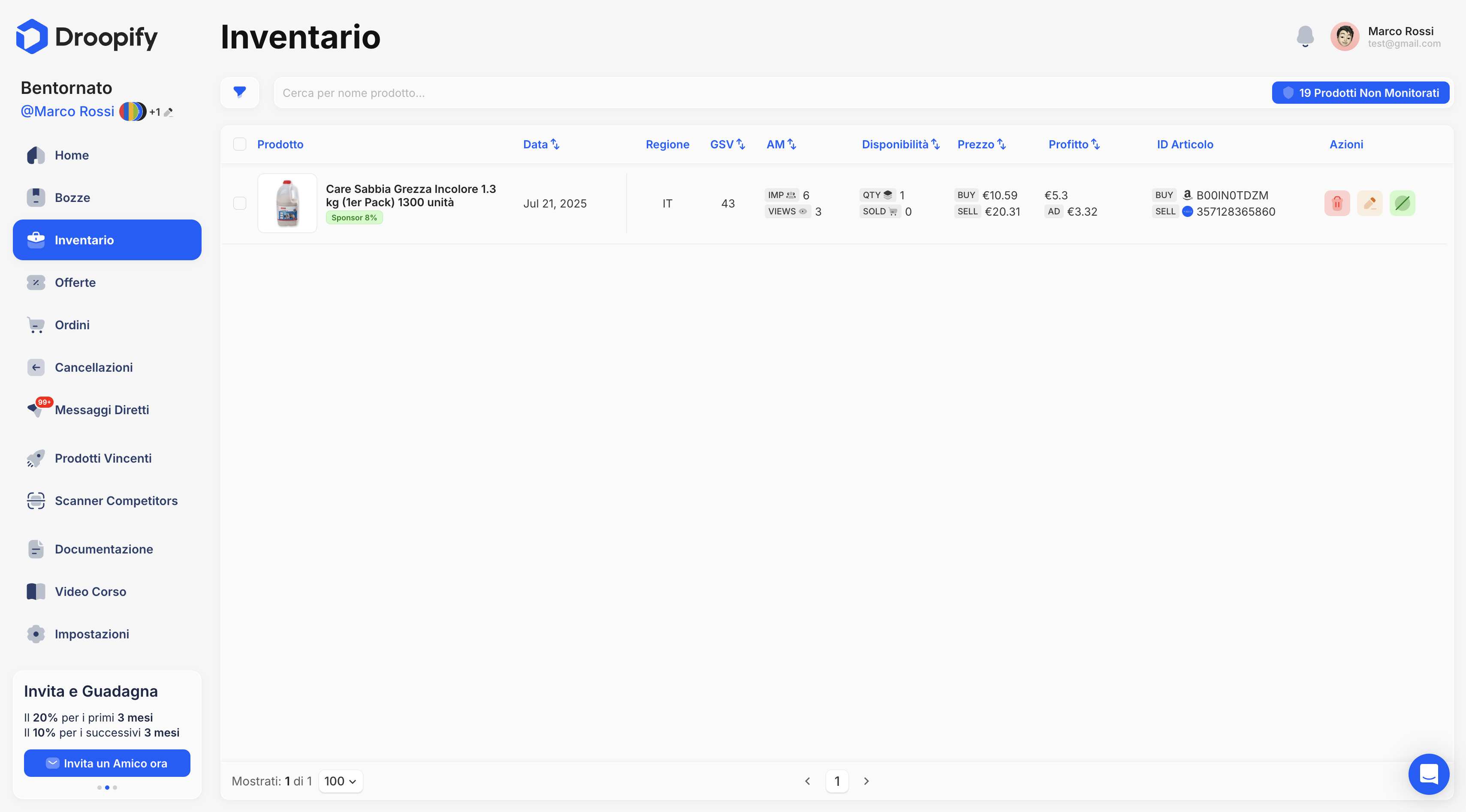
Analisi della Pagina Inventario
| Colonna | Descrizione |
|---|---|
| Prodotto | Mostra l’immagine e il titolo del prodotto pubblicato su eBay. |
| Data | Indica la data in cui il prodotto è stato pubblicato su eBay. |
| Regione | Indica la regione eBay in cui l’inserzione è attiva. |
| GSV (Giorni Senza Vendite) | Mostra da quanti giorni il prodotto non riceve vendite. |
| AM (Impressioni e Visualizzazioni Mensili) | Riporta l’andamento mensile del prodotto: - Imp (Impressioni): numero di apparizioni nei risultati di ricerca. - Views (Visualizzazioni): numero di aperture dell’inserzione da parte degli utenti. |
| Disponibilità | Include: - QTY (Quantità disponibile). - Sold (Vendite totali). |
| Prezzo | - BUY: Prezzo di acquisto dal fornitore. - SELL: Prezzo di vendita su eBay. |
| Profitto | Guadagno netto dell’ordine, considerando commissioni e IVA (se configurata). |
| Profitto ADV | Guadagno netto quando il prodotto viene venduto tramite sponsorizzazione, al netto della commissione pubblicitaria. |
| ID Articolo | - BUY: ID del prodotto del fornitore (cliccabile). - SELL: ID dell’inserzione eBay (cliccabile). |
| Azioni | Azioni rapide disponibili: - Rosso: Elimina l’inserzione. - Giallo: Modifica l’inserzione. - Verde: Sponsorizza l’inserzione. |
Filtri Disponibili
Per facilitare la gestione dell'inventario, la tabella offre diversi filtri.
Per visualizzarli, premi l’icona a forma di imbuto situata a sinistra della barra di ricerca (in alto a sinistra).
| Filtro | Descrizione |
|---|---|
| Data di Caricamento | Filtra le bozze per un intervallo di date di creazione. |
| Giorni Senza Vendite | Filtra le bozze in base a da quanti giorni il prodotto non viene venduto maggiore, minore o uguale al valore impostato. |
| Prezzo | Filtra le bozze in base al prezzo maggiore, minore o uguale al valore impostato. |
| Profitto | Filtra le bozze in base al profitto maggiore, minore o uguale al valore impostato. |
| Impressioni Mensili | Filtra le bozze in base al numero di impressioni che l'inserzione ha ricevuto maggiore, minore o uguale al valore impostato. Le impressioni sono il numero di volte in cui l'inserzione è stata vista su eBay ma senza aprire la pagina dell'inserzione nell'ultimo mese |
| Visualizzazioni Mensili | Filtra le bozze in base al numero di visualizzazioni che l'inserzione ha ricevuto maggiore, minore o uguale al valore impostato. Le visualizzazioni sono il numero di volte in cui è stata aperta la pagina dell'inserzione nell'ultimo mese |
| Errori | Filtra le bozze in base a se l'inserzione ha o meno errori. |
| Regione | Filtra le bozze per regione del prodotto, ad esempio Italia, Francia, Germania. |
| Disponibilità del Prodotto | Filtra le bozze in base alla disponibilità maggiore, minore o uguale al valore impostato. |
| Quantità Venduta | Filtra le bozze in base a quante volte è stato venduto il prodotto in totale maggiore, minore o uguale al valore impostato. |
Per applicare i filtri premi il bottone Applica Ora.
Per rimuovere tutti i filtri utilizza il bottone Resetta.
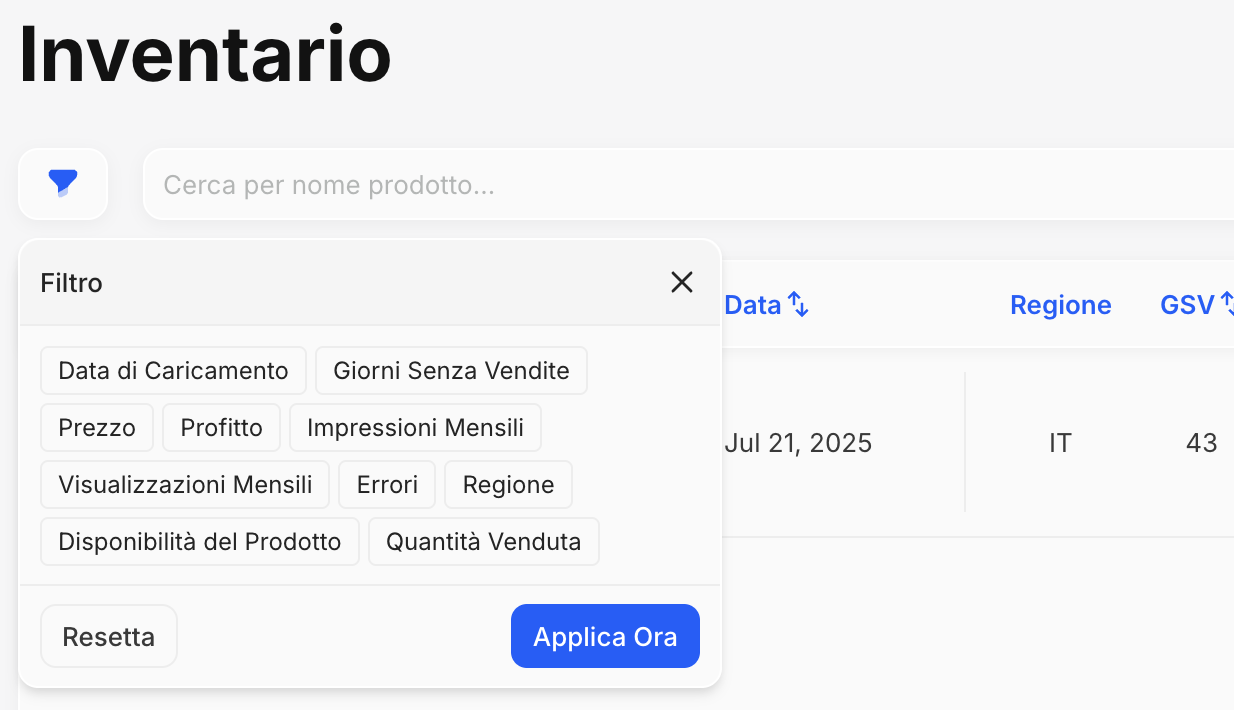
Azioni Disponibili nella Pagina Inventario
All'interno della pagina Inventario puoi:
- Modificare inserzioni singole.
- Modificare gruppi di inserzioni.
- Eliminare inserzioni.
- Sponsorizzare inserzioni.
- Rimuovere le sponsorizzazioni dalle inserzioni.
Conclusione
Gestire correttamente l’inventario consente di massimizzare le vendite, ridurre gli errori e mantenere un controllo costante su tutti i prodotti pubblicati.